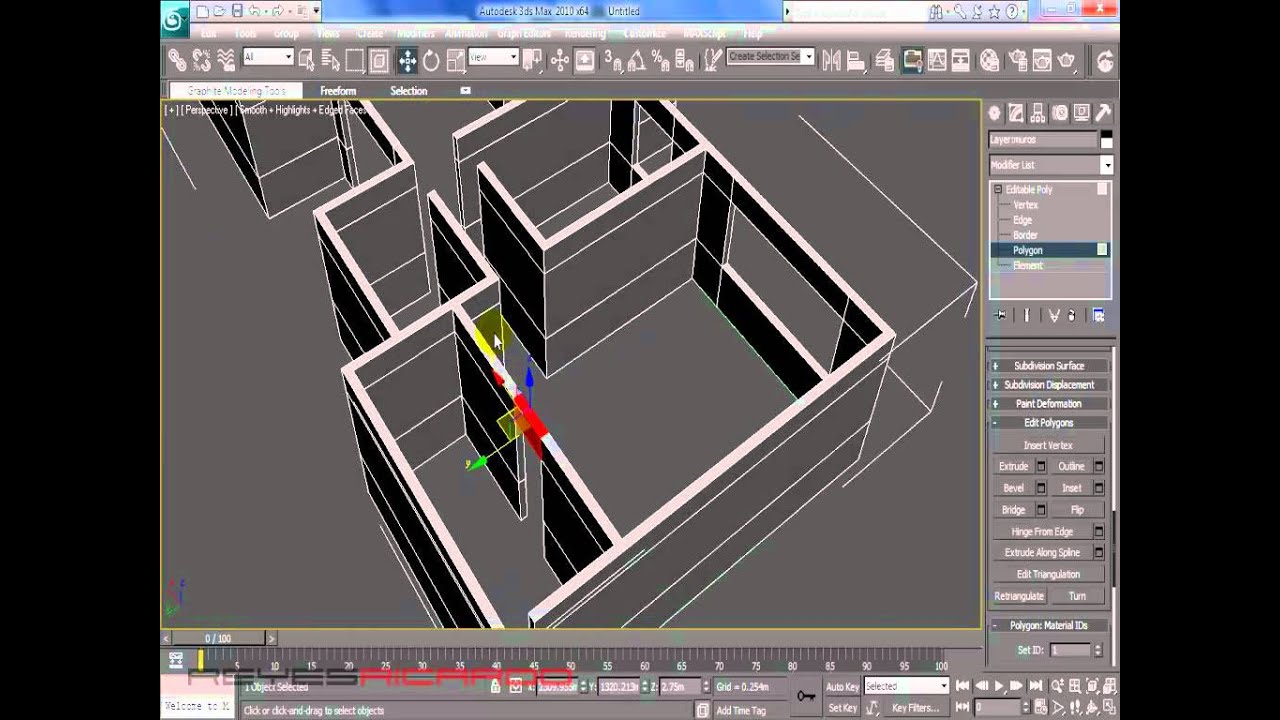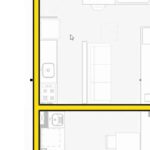En este tutorial aprenderás a crear muros en 3D Max, una técnica fundamental para la representación de interiores y exteriores. Con pasos detallados y consejos prácticos, dominarás esta habilidad esencial para tus proyectos de diseño arquitectónico en 3D.
Cómo crear muros realistas en 3D Max: Tutorial paso a paso
En 3D Max, para crear muros realistas, sigue estos pasos:
1. Crea un plano para representar la base del muro.
2. Utiliza la herramienta de extrusión para darle volumen al plano y convertirlo en el grosor del muro.
3. Aplica texturas realistas a las caras del muro utilizando el editor de materiales.
4. Añade detalles como grietas, imperfecciones y relieve utilizando mapas de desplazamiento y bump.
5. Ajusta la iluminación para resaltar los detalles y dar realismo al muro.
6. Finalmente, utiliza la cámara para encuadrar y mostrar tu muro realista en 3D Max.
¡Con estos pasos podrás lograr muros realistas en 3D Max!
¿Cómo puedo unir muros en 3D Max?
Para unir muros en 3D Max, puedes seguir estos pasos:
1. Selecciona los muros: Utiliza la herramienta de selección para elegir los muros que deseas unir.
2. Agrupa los muros: Haz clic derecho sobre los muros seleccionados y elige la opción «Group» (Agrupar) o presiona la combinación de teclas Ctrl + G. Esto creará un grupo con los muros seleccionados.
3. Unir los muros: Una vez que los muros estén agrupados, podrás editarlos como una sola entidad. Puedes mover, rotar y aplicar modificadores a todo el grupo de muros como si fuera una única pieza.
Al agrupar los muros, asegúrate de que están correctamente alineados y posicionados para evitar problemas de geometría. Este método te permitirá manejar los muros como una unidad cohesiva dentro de tu diseño en 3D Max.
¿Cómo se colocan los materiales en 3D Max?
Para colocar materiales en 3D Max, primero debes seleccionar el objeto al que deseas aplicar el material. Luego, ve a la pestaña «Materiales» en la ventana «Editor de materiales». Allí, puedes crear un nuevo material o seleccionar uno existente. Una vez que tengas el material que deseas aplicar, arrastra y suelta el material sobre el objeto seleccionado en la escena. Finalmente, ajusta las propiedades del material según tus preferencias utilizando el «Editor de materiales». ¡Y listo, has aplicado correctamente un material en 3D Max!
¿Cómo puedo rotar en 3D Max?
Para rotar en 3D Max, puedes utilizar las siguientes opciones:
1. Rotación utilizando el gizmo de transformación: En la parte superior de la interfaz, encontrarás un conjunto de herramientas de manipulación. Selecciona la herramienta de rotación, representada por un círculo con una flecha curva alrededor. Una vez seleccionada, podrás hacer clic y arrastrar para rotar el objeto en el espacio 3D.
2. Rotación utilizando atajos de teclado: Puedes usar los atajos de teclado para rotar objetos. Por ejemplo, presiona «E» para activar la herramienta de rotación, y luego utiliza los ejes X, Y o Z para realizar la rotación deseada.
3. Rotación precisa: Si necesitas una rotación precisa, puedes ingresar valores numéricos en los campos correspondientes en la ventana de transformación.
Recuerda que la rotación en 3D Max es una habilidad fundamental para posicionar y dar forma a tus modelos en el espacio tridimensional. ¡Practica y experimenta con estas opciones para familiarizarte con el proceso de rotación!
¿Cómo se instala 3ds Max?
Para instalar 3ds Max, primero debes descargar el programa desde el sitio web oficial de Autodesk. Una vez que tengas el archivo de instalación, simplemente haz doble clic en él para iniciar el proceso de instalación.
Durante la instalación, se te pedirá que elijas la ubicación donde deseas instalar el programa y que aceptes los términos y condiciones de Autodesk. Además, es importante que selecciones los componentes que deseas instalar, como 3ds Max y los complementos adicionales que desees utilizar.
Una vez que la instalación haya finalizado, podrás abrir 3ds Max y comenzar a trabajar en tus proyectos de diseño 3D. Es recomendable que verifiques las especificaciones técnicas de tu equipo para asegurarte de que cumple con los requisitos mínimos del programa.
Recuerda que es importante contar con una licencia válida para utilizar 3ds Max de manera legal y respetar los términos de uso del software.
Preguntas frecuentes
¿Cuál es la mejor forma de modelar muros realistas en 3D Max?
La mejor forma de modelar muros realistas en 3D Max es utilizando modelado poligonal y aplicando texturas detalladas para lograr un acabado realista.
¿Existen técnicas específicas para agregar texturas a los muros en 3D Max?
Sí, en 3D Max puedes aplicar texturas a los muros utilizando técnicas como UVW Mapping y Proyección de texturas.
¿Cómo puedo crear muros con detalles arquitectónicos en 3D Max?
Puedes crear muros con detalles arquitectónicos en 3D Max utilizando herramientas de modelado poligonal para agregar relieve y texturas para los detalles decorativos.
Para finalizar, es importante destacar que la creación de muros en 3D Max es un proceso fundamental para el desarrollo de entornos arquitectónicos tridimensionales. A través de técnicas como la extrusión, la modificación de formas y el uso de texturas adecuadas, es posible dar vida a estructuras realistas y detalladas. Además, el dominio de estas herramientas permite al diseñador aportar profundidad y cohesión a sus proyectos, mejorando significativamente la calidad visual de sus creaciones. En resumen, dominar la creación de muros en 3D Max es esencial para cualquier profesional o entusiasta del diseño 3D que busque llevar sus modelos arquitectónicos al siguiente nivel.